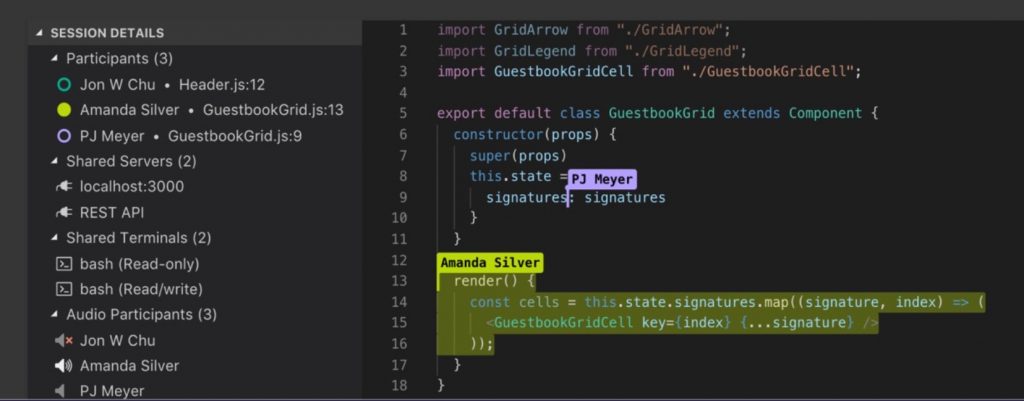Pemrograman memang memerlukan daya pikir yang lumayan memakan waktu. Karena dalam pemrograman perlu adanya alur sistem program atau biasa disebut algoritma pemrograman untuk membuat suatu program yang akan dibuat sesuai keinginan orang tersebut. Pemrograman biasanya juga perlu adanya diskusi sama dengan hal lain saat sebagian orang mendiskusikan sesuatu pada bidangnya. Untuk hal yang berkaitan pemrograman harus ada text editor atau IDE ( Integrated Development Environment) agar bisa melakukan coding.
Pada IDE ( Integrated Development Environment) yang bernama Visual Studio Code terdapat fitur atau extensions yang dapat bisa membantu para developer / programmer untuk melakukan pemrograman dengan secara maksimal.
Sehingga nantinya seseorang bisa melakukan kolaborasi untuk menjalankan project atau start-up nya bersama dengan orang lain.
Untuk melakukan pemrograman secara bersama dengan yang lainnya atau secara online, caranya cukup mudah mari ikuti langkah-langkahnya !!
// Langkah-langkah
- Pertama, download Visual Studio Code
Visual Studio Code merupakan IDE ( Integrated Development Environment) yang paling sering digunakan rata-rata seorang programmer / developer.
Silahkan download Visual Studio Code disini pada website aslinya sesuai sistem komputer atau laptop kalian (Windows10/Linux/MacOS). Jika sudah memiliki jangan lupa untuk upgrade ke versi terbarunya.
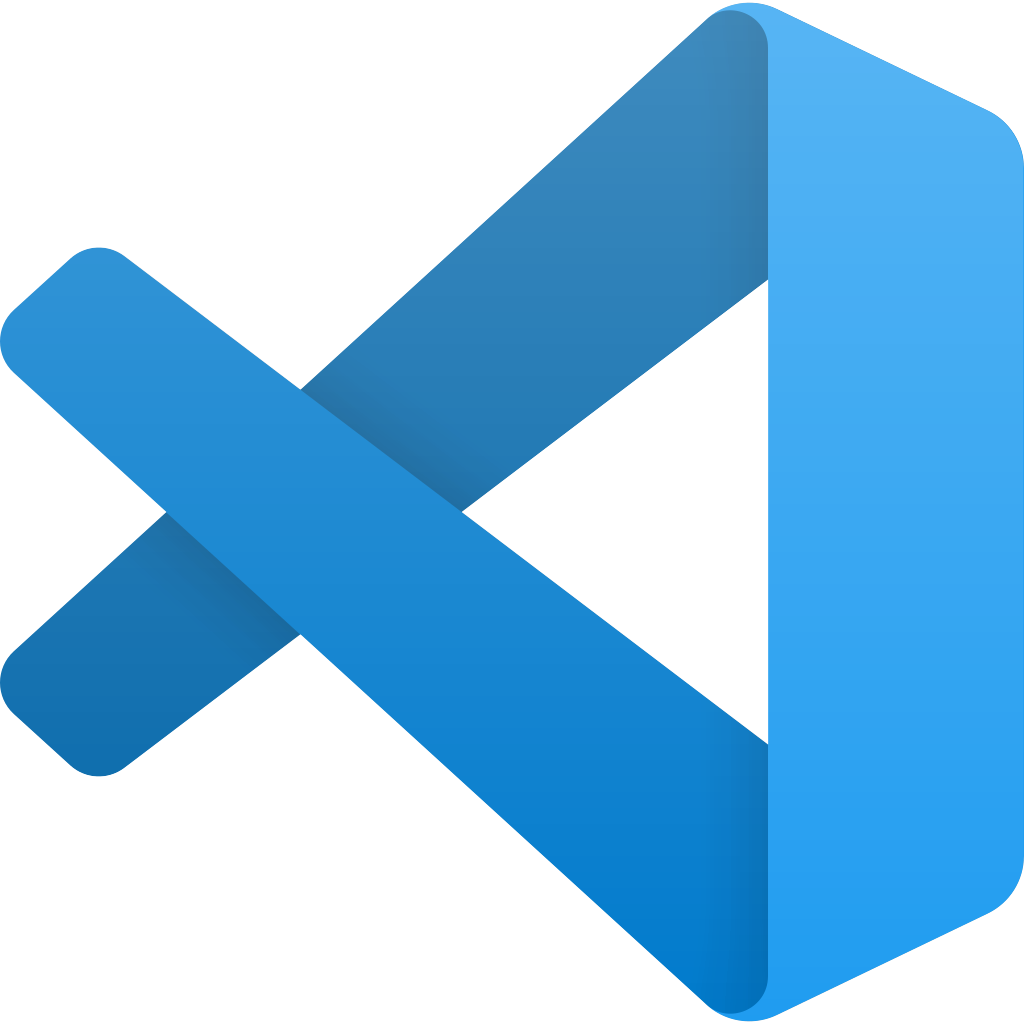
- Kedua, buatlah akun (account) Github atau Microsoft
Fungsi pembuatan akun tersebut agar nantinya orang yang sedang melakukan pemrograman pada Visual Studio Code bisa terhubung secara online dengan akun lainnya. Untuk akun Github klik disini dan Microsoft disini, jika sudah jangan lupa untuk verifikasi akun melalui email yang kalian daftarkan.
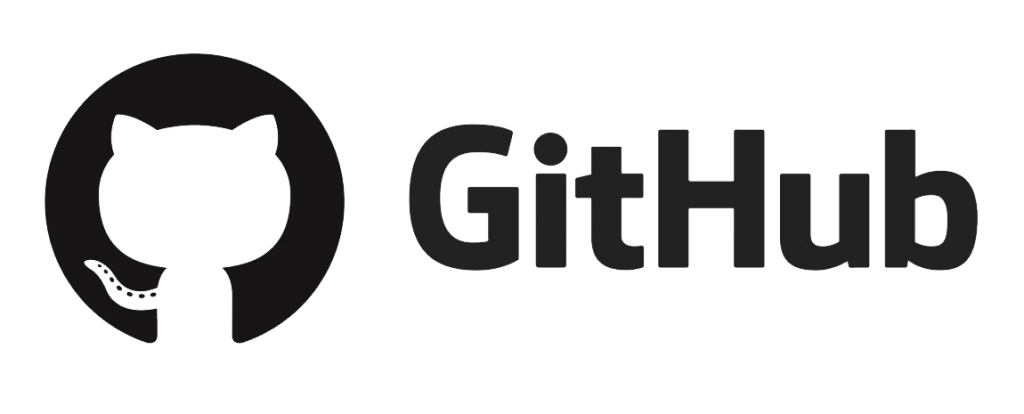
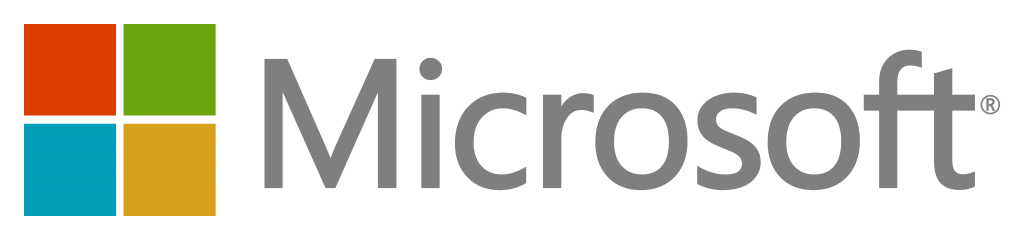
- Ketiga, install extensions LiveShare (Visual Studio Code)
Extensions atau fitur inilah yang nanti membantu para programmer bisa online dalam melakukan pemrograman secara bersamaan pada Visual Studio Code. Selain fungsi tersebut dengan update yang baru , yaitu Liveshare Pack dapat digunakan Audio sehingga orang yang menggunakannya bisa berbicara dengan yang lainnya.
Pada pencarian Extensions ketik “Liveshare”, kemudian install terlebih dahulu Extensions LiveShare Pack pada Visual Studio Code. Seperti gambar dibawah ini:
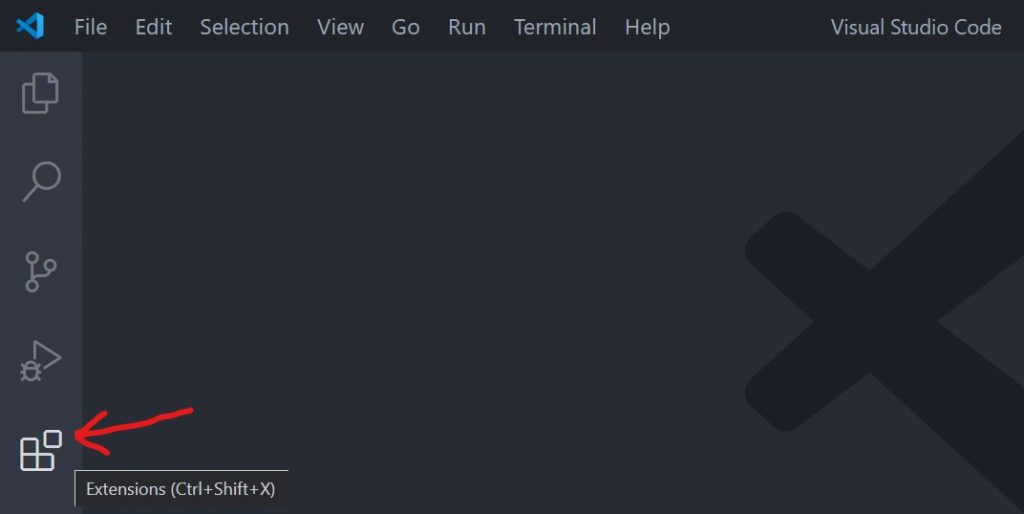
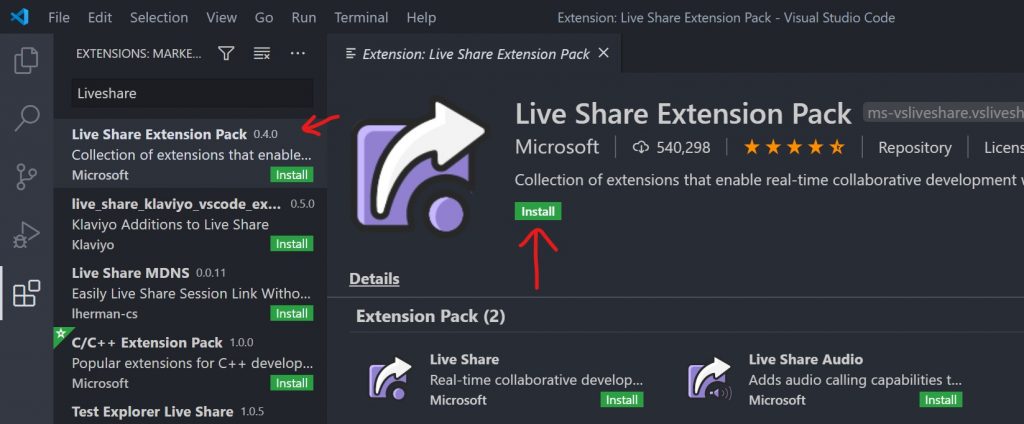
- Keempat, share / join di LiveShare (Visual Studio Code)
Pada langkah yang ke-4 ini kita akan memulai untuk menggunakan Liveshare. Tampilan Visual Studio Code akan terlihat berbeda yaitu taskbar Liveshare yang berada di bawah Extensions. Pilih sesuai kebutuhan”Share” atau “Join” untuk melakukan proses Liveshare, jika ingin anda yang memulai untuk melakukan online pilih “Share (read/write)” yang fungsinya orang yang nanti bergabung denganmu bisa melakukan penulisan code. Seperti gambar dibawah ini:
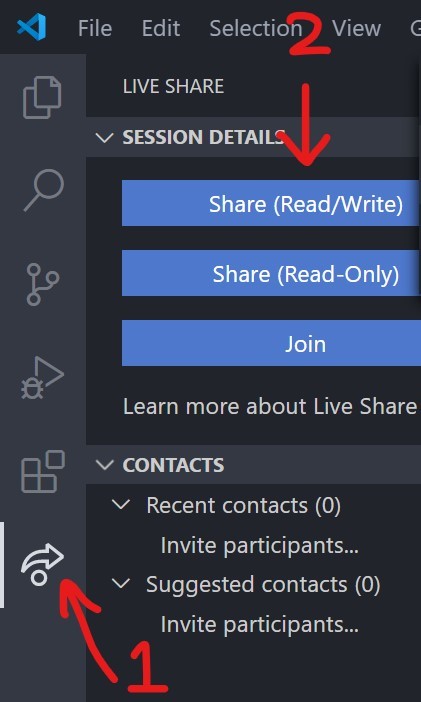
- Kelima, login akun Github atau Microsoft di LiveShare (Visual Studio Code)
Setelah melakukan langkah share / join kalian akan diminta terlebih dahulu login dengan menggunakan akun Github atau Microsoft. Disini saya akan memberi contoh menggunakan akun github.
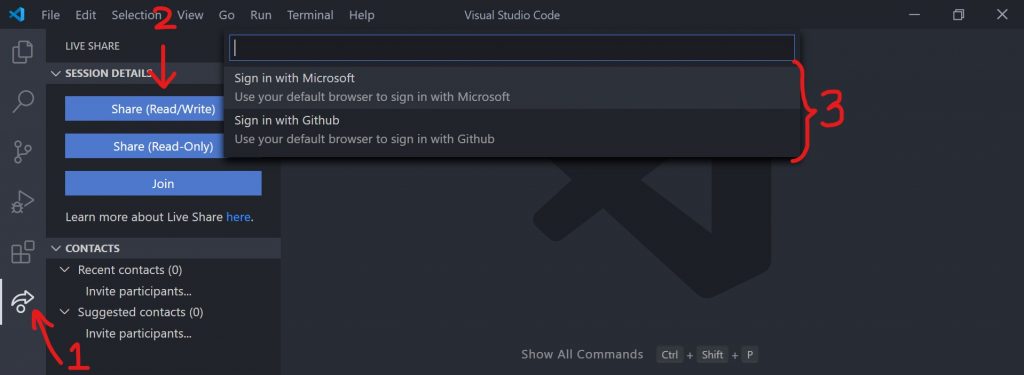
Kemudian, kalian akan diminta login dan authorize untuk terhubung ke Visual Studio Code, seperti gambar dibawah ini:
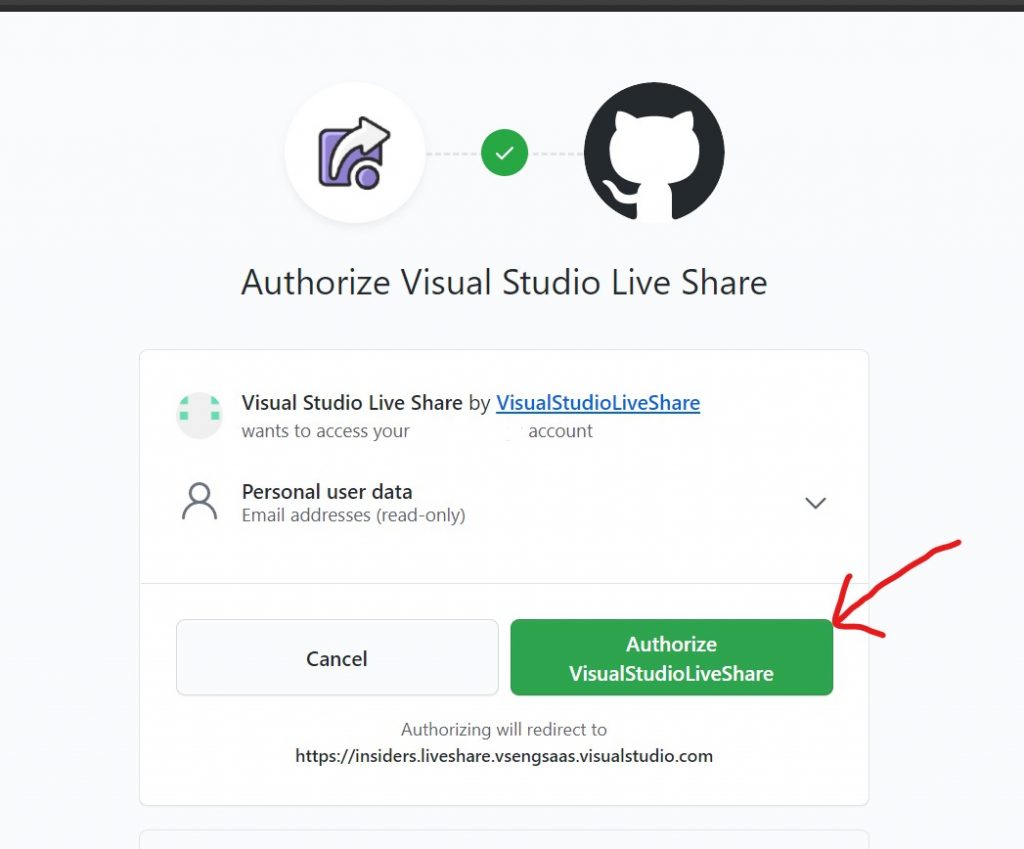
- Keenam, gunakan Liveshare (Visual Studio Code)
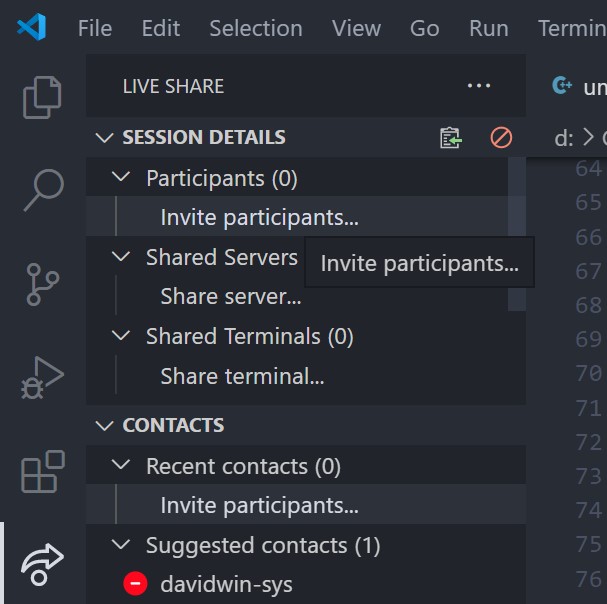
Langkah terakhir gunakan Liveshare dengan cara “Invite Participants” atau undang partisipasi yang berupa link kepada akun seseorang yang kalian undang. Setelah orang yang kita undang masuk pada Liveshare kalian, contoh tampilan penggunaan Liveshare (Visual Studio Code) akan seperti ini: